
עריכת מצגת PowerPoint של מיקרוסופט יכולה להיות זמן רב, במיוחד אם יש לך עסק עם מספר שקפים. אם אתה רוצה לשנות את הגופנים על פני המצגת, עליך להשתמש באפשרות "חלף גופנים" או לשנות את תבנית תבנית בסיס לשקופיות. הנה איך.
הוראות אלה לא מועילים ביותר גרסאות מודרניות של Office ב- Windows. משתמשי מקינטוש יצטרכו לשנות את תבנית הבסיס לשקופיות לגופני שינוי פני מצגת במקום, אבל זה לא יציע את הגישה אותה שינוי השמיכה כמו באפשרות "חלף גופנים".
קָשׁוּר: כיצד ליצור תבנית בסיס לשקופיות ב- Microsoft PowerPoint
השתמש בכלי חלף גופנים
הדרך הקלה ביותר להחליף את הגופנים במצגת שלך היא להשתמש באפשרות "חלף גופנים". זה יחפש החוצה ולהחליף את כל הדוגמאות של הגופן המשמש ברחבי המצגת.
כדי להתחיל, לפתוח מצגת PowerPoint שלך. בכרטיסייה "הבית" בסרגל הכלים, לחץ על החץ שליד הלחצן "חלף". בתפריט הנפתח, בחר את האפשרות "חלף גופנים".
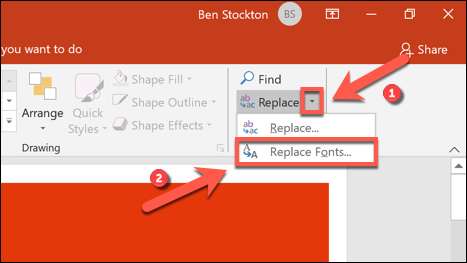
בחלון "חלף גופנים", לבחור את הגופן שברצונך למצוא ולהחליף מהתפריט "החלף" הנפתח.
בחר את הגופן שבו ברצונך להשתמש במקום מהתפריט "עם" הנפתח ולאחר מכן לחץ על "חלף" כדי לאשר.
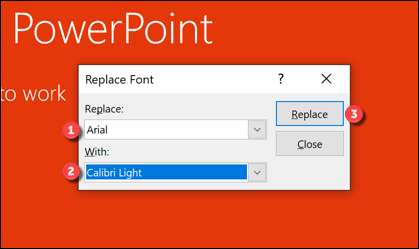
כלי "חלף גופנים" יחפש באופן אוטומטי באמצעות המצגת ולהחליף את גופני שימוש בהגדרות שבחרתם. לחץ על כפתור "סגור" בסיום.
אתה יכול לחזור על שלבים אלה כדי להחליף גופנים אחרים, או השתמש בתצוגת תבנית הבסיס לשקופיות להחליף גופנים המשמשים תבנית המצגת במקום.
השתמש מאסטר שקופיות
בעוד "חלף גופנים" כלי מציע את הדרך המהירה להחליף גופנים במצגת שלך, אתה יכול גם לשנות את תבנית תבנית הבסיס לשקופיות להתאים אישית הגופנים שלך. פעולה זו תבטיח כי כל מגלשות נוספים שיצרת להשתמש בגופן חדש, מדי.
זה יחול על טקסט בלבד בקופסות תואמות באחד שקפי תבנית תבנית בסיס לשקופיות. טקסט נוסף (בקופסאות טקסט מותאם אישית) לא יחול כל שינוי, כך שתצטרכו להשתמש באפשרות "החלף גופנים" במקום.
כדי להתחיל, לפתוח מצגת PowerPoint של מיקרוסופט ולבחור צג & gt; חלק מאסטר.
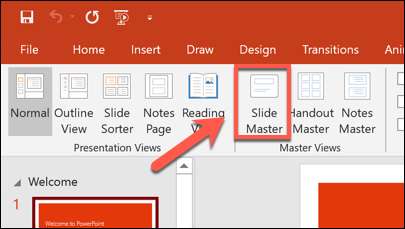
בתצוגת "Slide Master", לחץ על אחת התבניות השקופית כדי להציג אותם.
כדי לערוך את הגופנים המשמשים בתבנית שלך, בחר בלחצן "הגופנים", המופיע תחת לשונית "Slide Master" בסרגל הכלים.
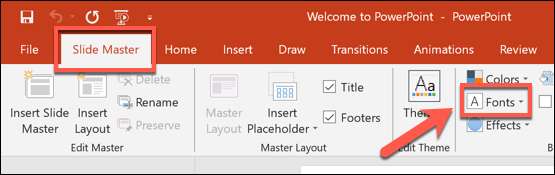
בחר את הגופן החדש ברצונך להשתמש מהתפריט "הגופנים" הנפתח.
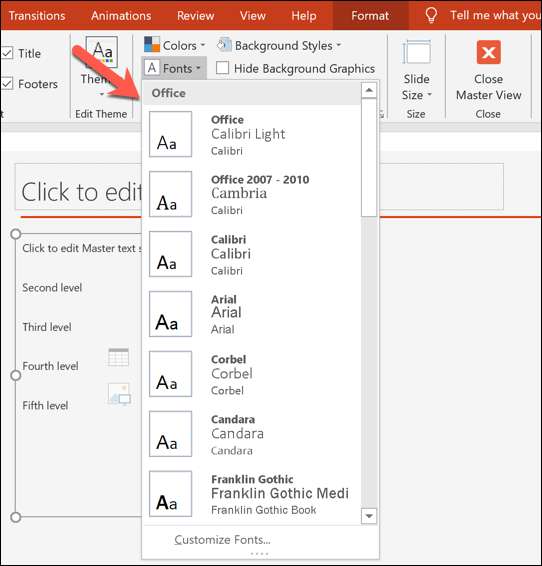
זה יעדכן את הגופן בשימוש ברחבי תבנית בסיס לשקפים PowerPoint שלך. לחץ על כפתור "התצוגה הראשית סגור" כדי להחיל את השינויים.
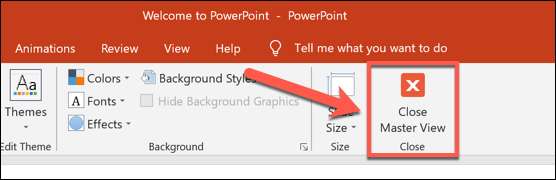
זה יעדכן את הגופן בכל תיבות טקסט שיתאים תבניות השקופיות. כול גופנים אחרים (כגון אלה תיבות טקסט מותאם אישית) יישארו ללא שינוי, ולכן ייתכן שיהיה הצורך לחזור על השלבים או להשתמש באפשרות "חלף גופנים" במקום.







